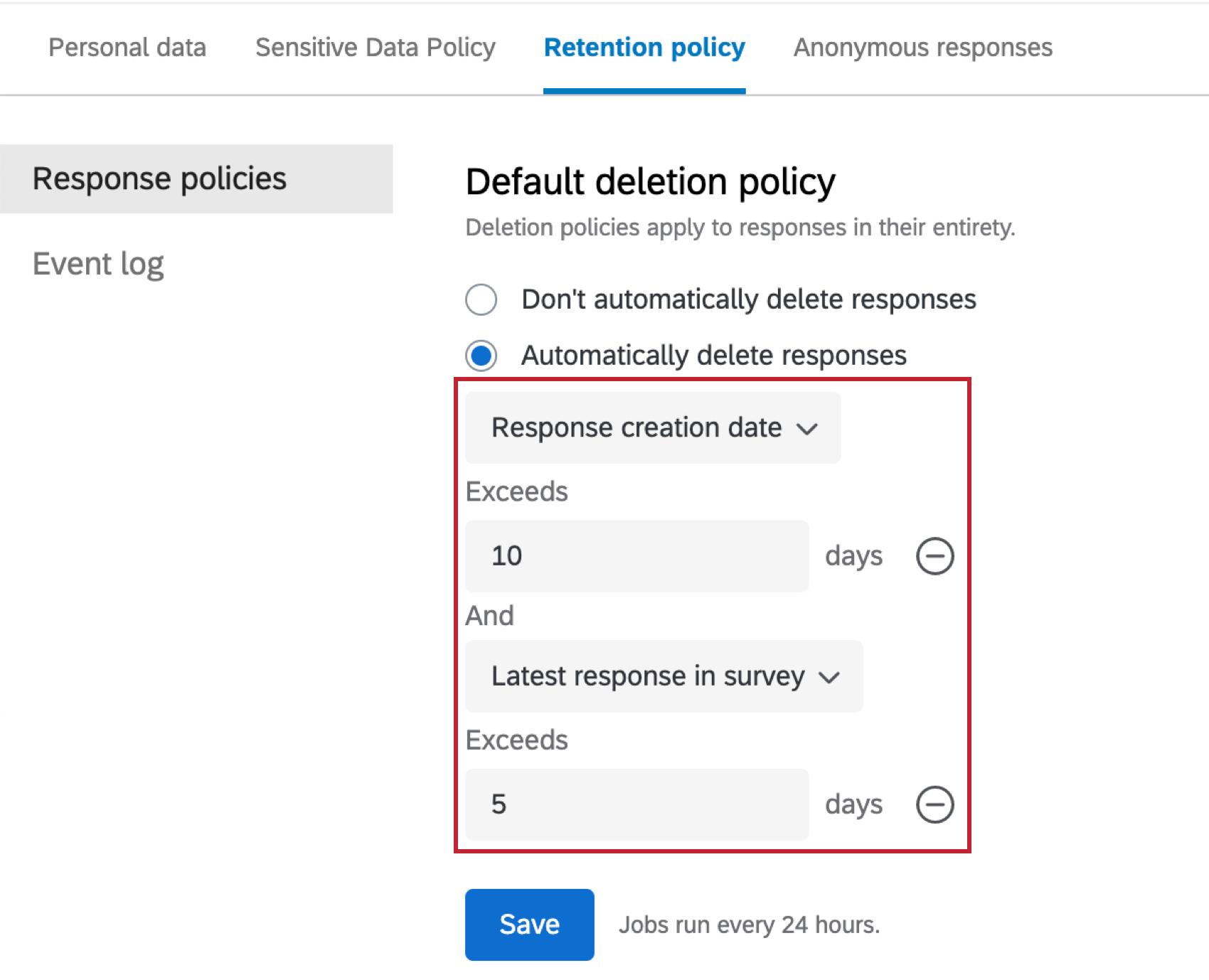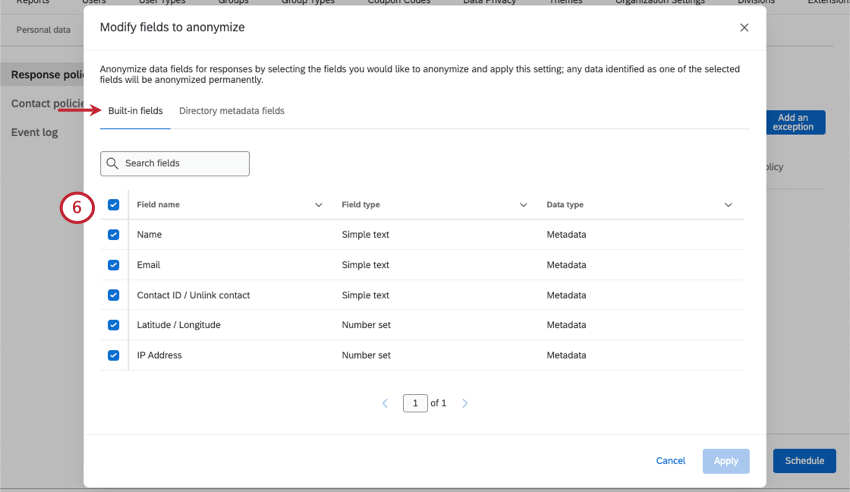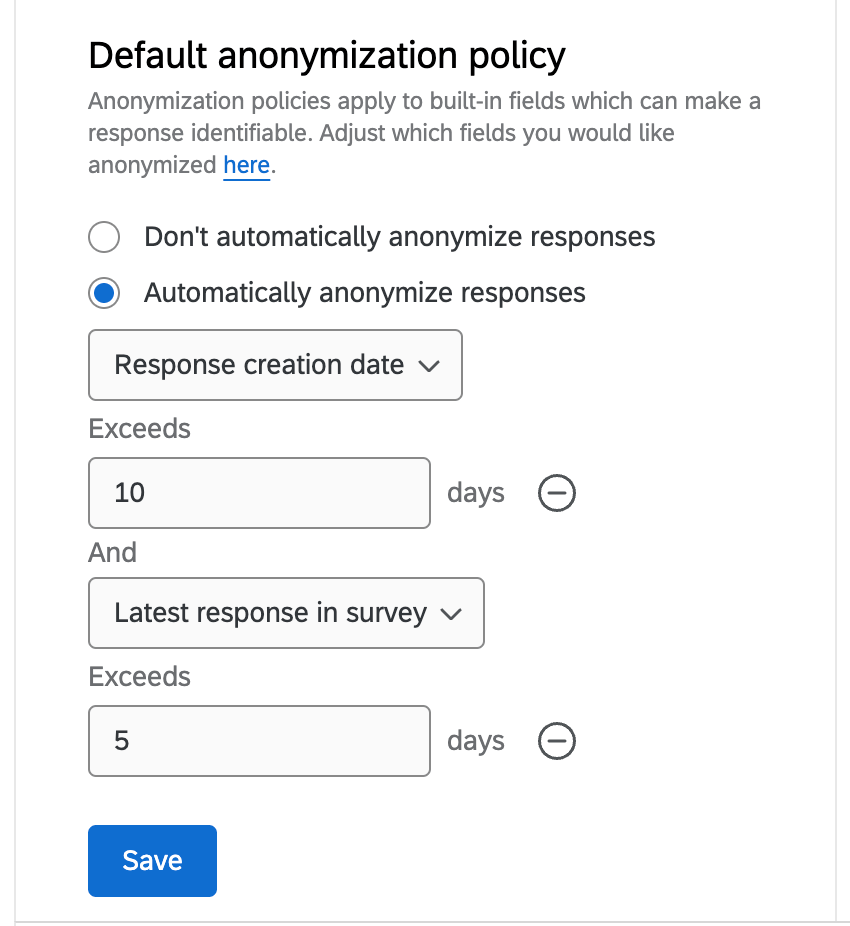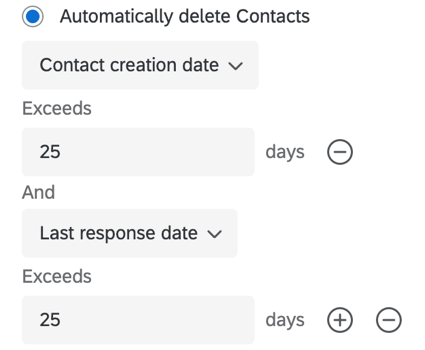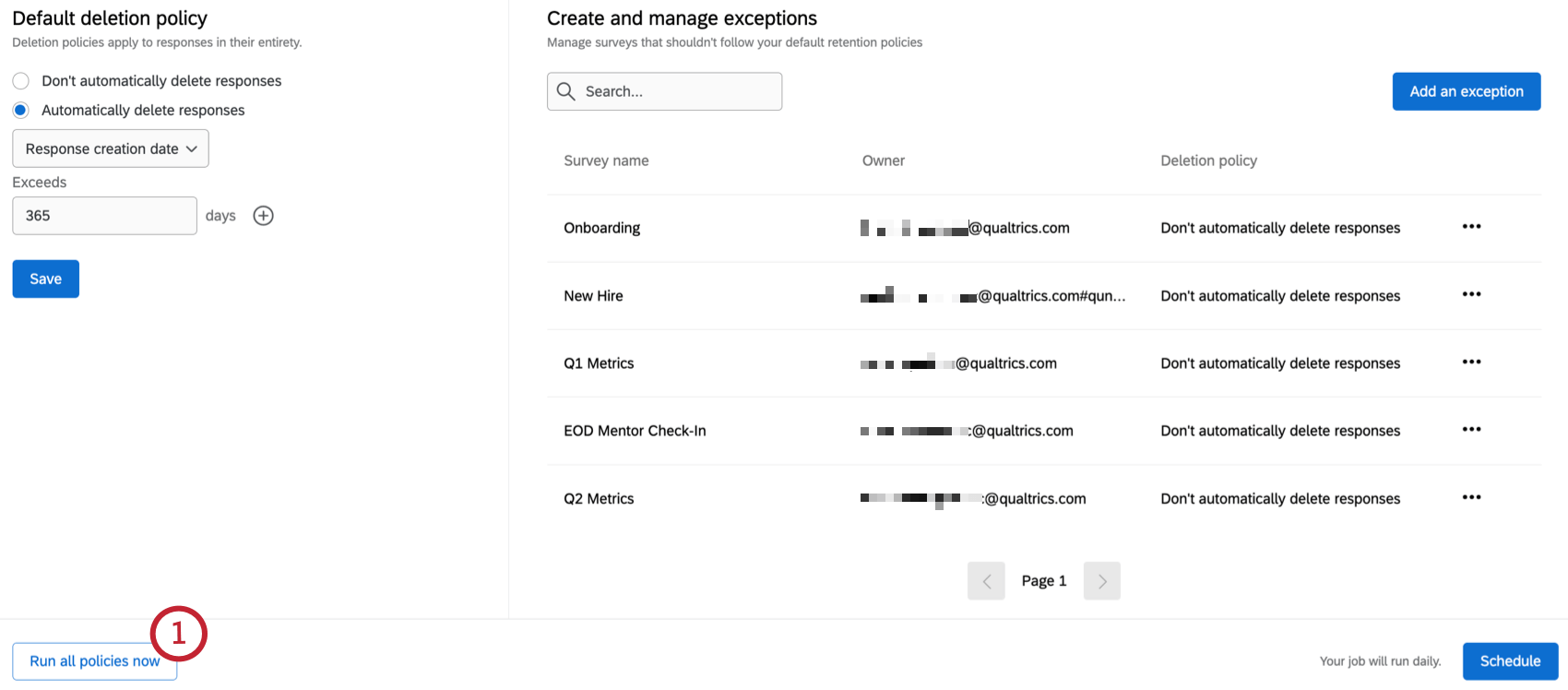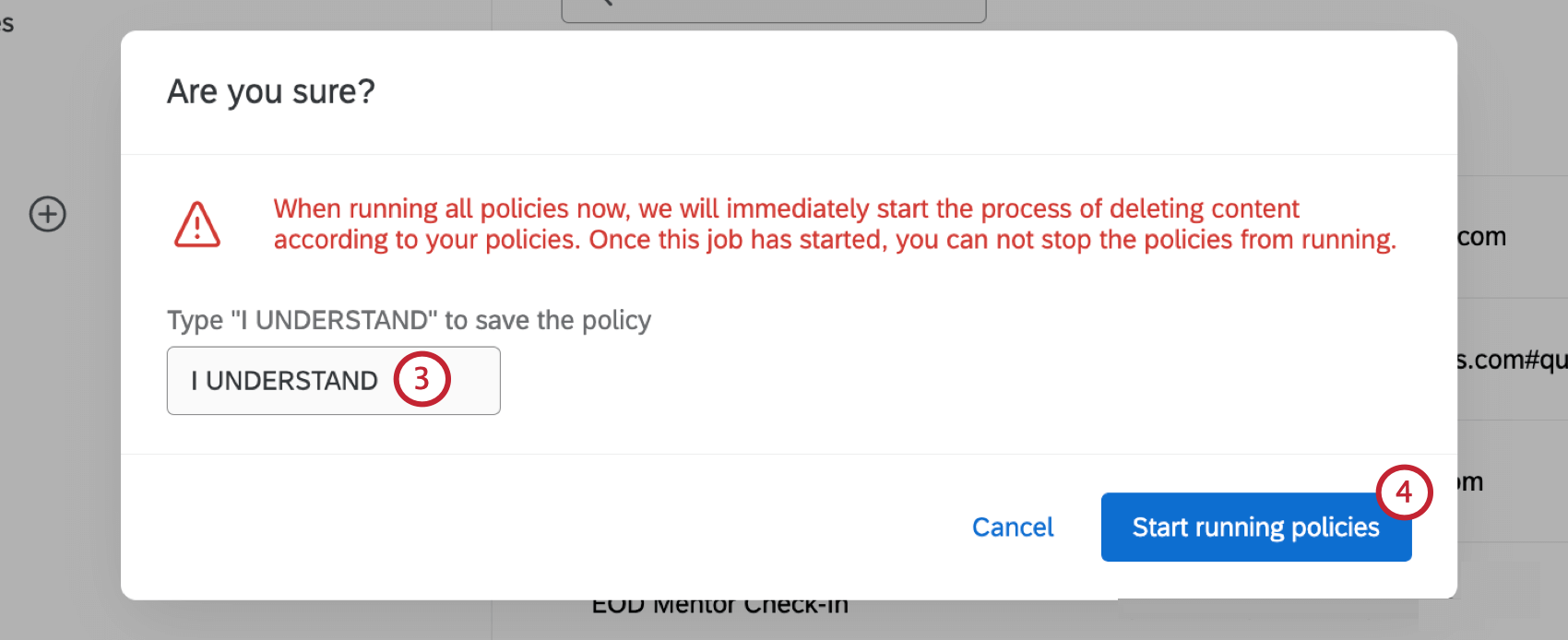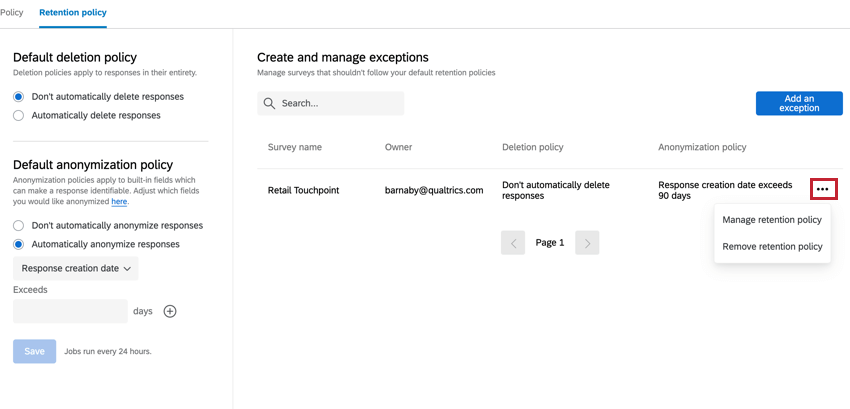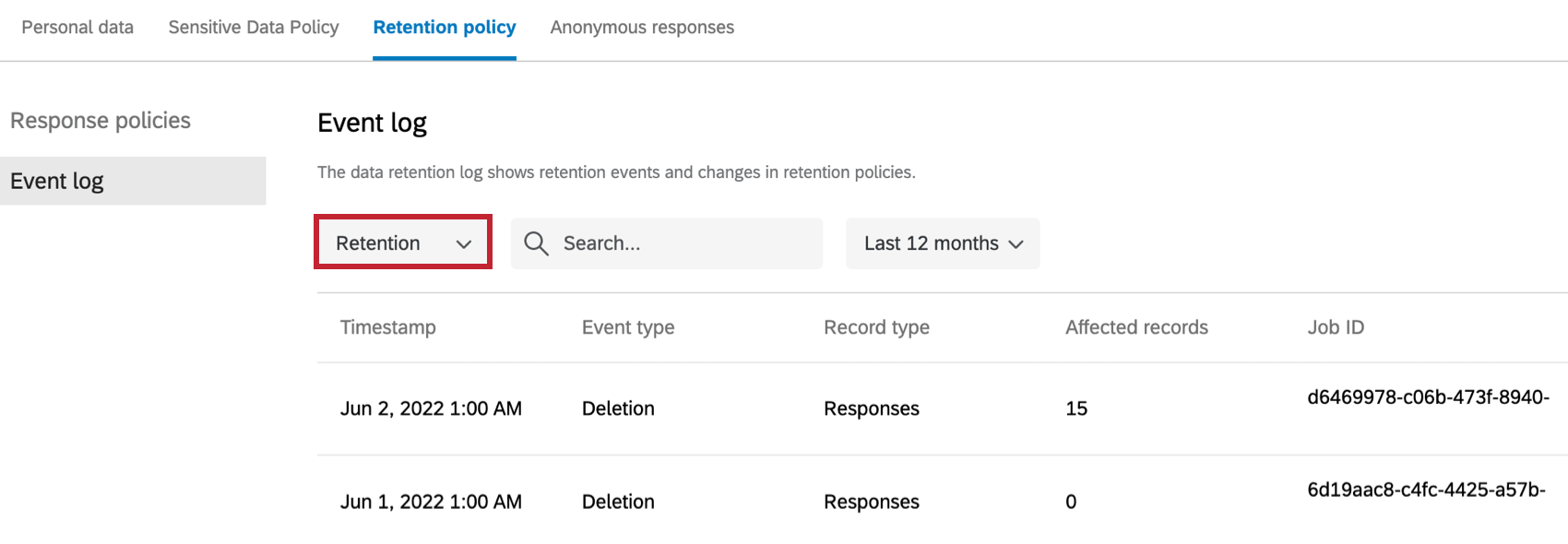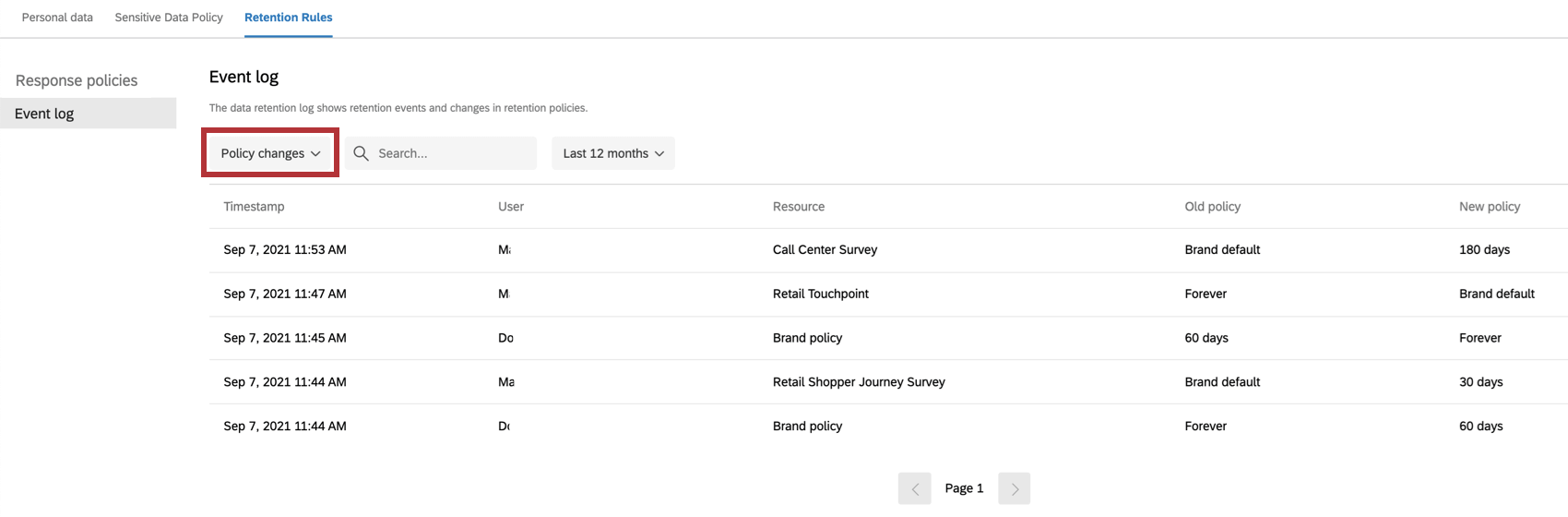保持ポリシー
保持/定着率/離職防止防止について
GDPRなどの組織規則またはプライバシー法により、収集したアンケート調査データを一定期間後に削除または匿名化することが求められる場合があります。保持/定着率/離職防止ポリシーは、クアルトリクスがアンケートの回答データや連絡先データを保存する期間を決定する組織全体のポリシーです。ポリシーが実行されるたびに(24時間ごと)、クアルトリクスは設定されたしきい値より古い回答または連絡先を削除します。回答削除ポリシーでは、例外を設定して、個々のアンケートに異なる保持/定着率/離職防止期間を設定することもできます。
匿名化ポリシーを設定することもできます。このオプションを使用すると、回答が送信されてからどれくらいの期間、回答から特定の識別情報を削除するかを決定できます。
デフォルトの回答削除ポリシーの設定
1つのブランドにつき、デフォルトの削除ポリシーは1つしか設定できません。ただし、特定のアンケート調査については例外を設けることができます。すべてのブランド管理者は、同じ保持/定着率/離職防止ポリシーにアクセ スし、編集することができます。
- 管理者 ページに行く。

- データプライバシー」タブを選択します。
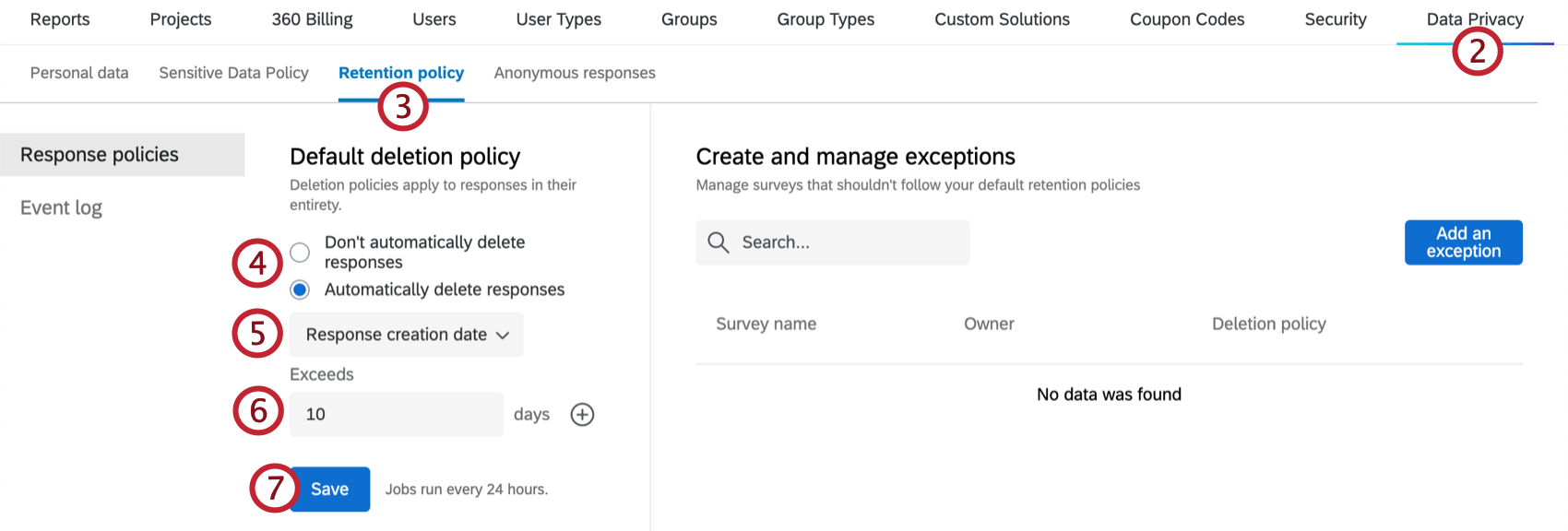
- 保持/定着率 /離職防止のセクションに移動します。
- 回答を自動的に削除するか、自動的に削除しないかを決定します。
- 回答データを自動的に削除する場合は、回答の削除基準を選択します。選択肢は2つある:
- 回答作成日: 回答は記録された後、一定の日数が経過すると自動的に削除されます。
- アンケート調査の最新の回答: アンケート調査の最新の回答が記録されてから一定日数が経過すると、回答は自動的に削除されます。
- 回答が削除される日数を入力してください。
Qtip:値は1以上でなければなりません。
- 保存をクリックする。
デフォルト匿名化ポリシーの設定
匿名化ポリシーは、1ブランドにつき1つしか設定できません。ただし、特定のアンケート調査については例外を設けることができます。すべてのブランド管理者は、同じ匿名化ポリシーにアクセスし、編集することができます。
- 管理者 ページに行く。

- データプライバシー 」タブを選択します。
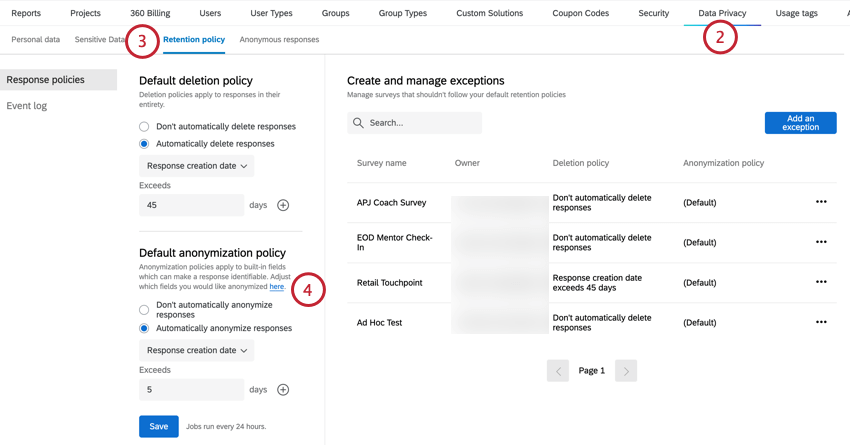
- 保持/定着率/離職防止のセクションに移動します。
- 匿名化するフィールドを選択するには、ハイパーリンクをクリックしてください。
- 組み込みフィールドタブで、匿名化したい既存のフィールドを選択します。これらのフィールドはアンケート調査回答から削除されます。オプションは次のとおりです。
- ディレクトリメタデータフィールドタブでは、現在ディレクトリに存在する埋め込みデータを選択することができます。これらの埋め込みデータフィールドは、アンケート調査の回答から削除されます。
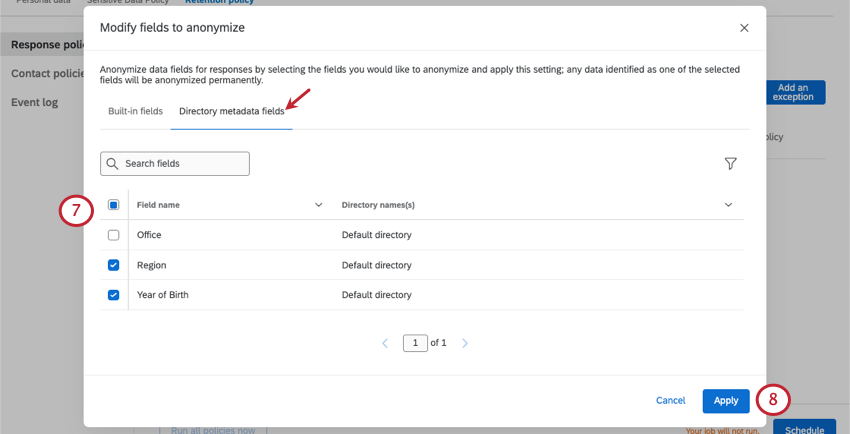 Qtip:フィルターアイコンをクリックすると、選択されたフィールドまたは選択されていないフィールドのみが表示されます。複数のディレクトリがある場合は、フィルタを使用して特定のディレクトリの埋め込みデータを表示することもできます。
Qtip:フィルターアイコンをクリックすると、選択されたフィールドまたは選択されていないフィールドのみが表示されます。複数のディレクトリがある場合は、フィルタを使用して特定のディレクトリの埋め込みデータを表示することもできます。
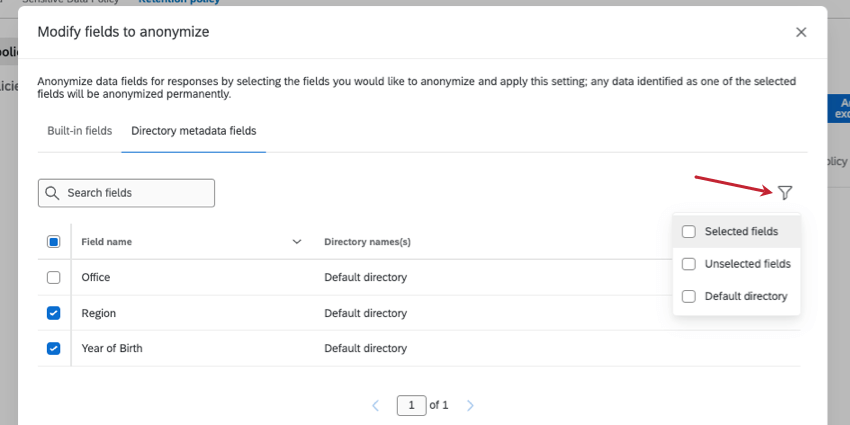
- [適用]をクリックします。
- 回答を匿名化するには、「回答を自動的に匿名化する」を選択します。
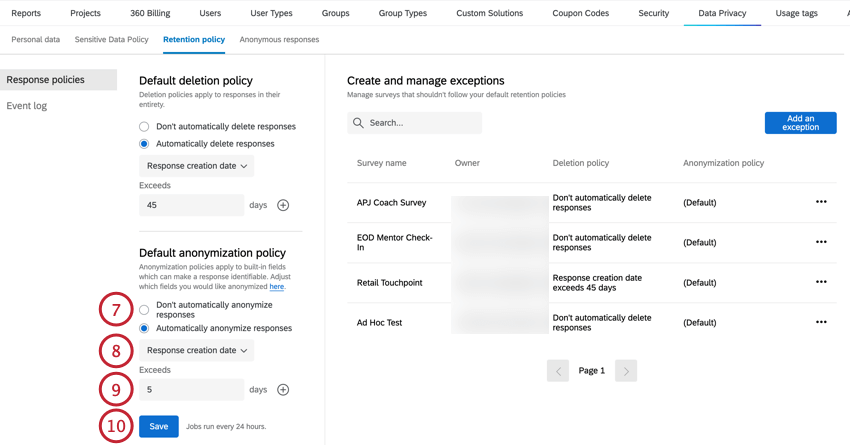
- アンケートの作成日に基づいて回答を匿名化するか、アンケートの最終回答後に匿名化するかを選択します。
- 回答が匿名化されるまでの日数を入力してください。
- [保存]をクリックします。
デフォルトの連絡先削除ポリシーの設定
連絡先削除ポリシーは、設定した条件に基づいてディレクトリから連絡先を自動的に削除します。1つのブランドにつき、デフォルトの削除ポリシーは1つしか設定できません。連絡先削除ポリシーの例外を作成することはできません。すべてのブランド管理者は、同じ保持/定着率/離職防止ポリシーにアクセ スし、編集することができます。
- 管理者 ページに行く。

- データプライバシー 」タブを選択します。
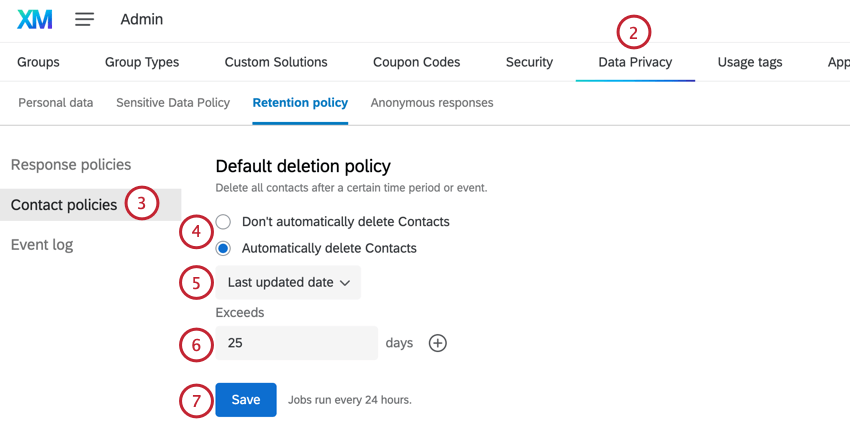
- 連絡先ポリシー」セクションに移動します。
- 連絡先を自動的に削除するか、自動的に削除しないかを決めます。
- 連絡先を自動的に削除する場合は、連絡先の削除条件を選択します。選択肢は4つある:
- 最終更新日:連絡先は最終更新日から一定日数が経過すると自動的に削除されます。
- 連絡先作成日:連絡先は作成されてから一定の日数が経過すると自動的に削除されます。
- 最終回答日:最終アンケート回答日が指定日数を超えると、連絡先は自動的に削除されます。
- 最後の参加者の招待:最終参加者の招待が指定日数を超えた場合、連絡先は自動的に削除されます。
- 連絡先が削除される日数を入力してください。
Qtip:値は1以上でなければなりません。
- [保存]をクリックします。
保持/定着率/離職防止ポリシーのスケジューリング
保持/定着率/離職防止ポリシーは、デフォルトで毎日実行されるようにスケジュールされています。アンケートの回答や連絡先を別の頻度で削除したい場合は、毎週、毎月、四半期、または毎年実行するようにスケジュールを設定できます。
- 回答削除または連絡先削除ポリシーを設定します。
- スケジュールをクリックする。
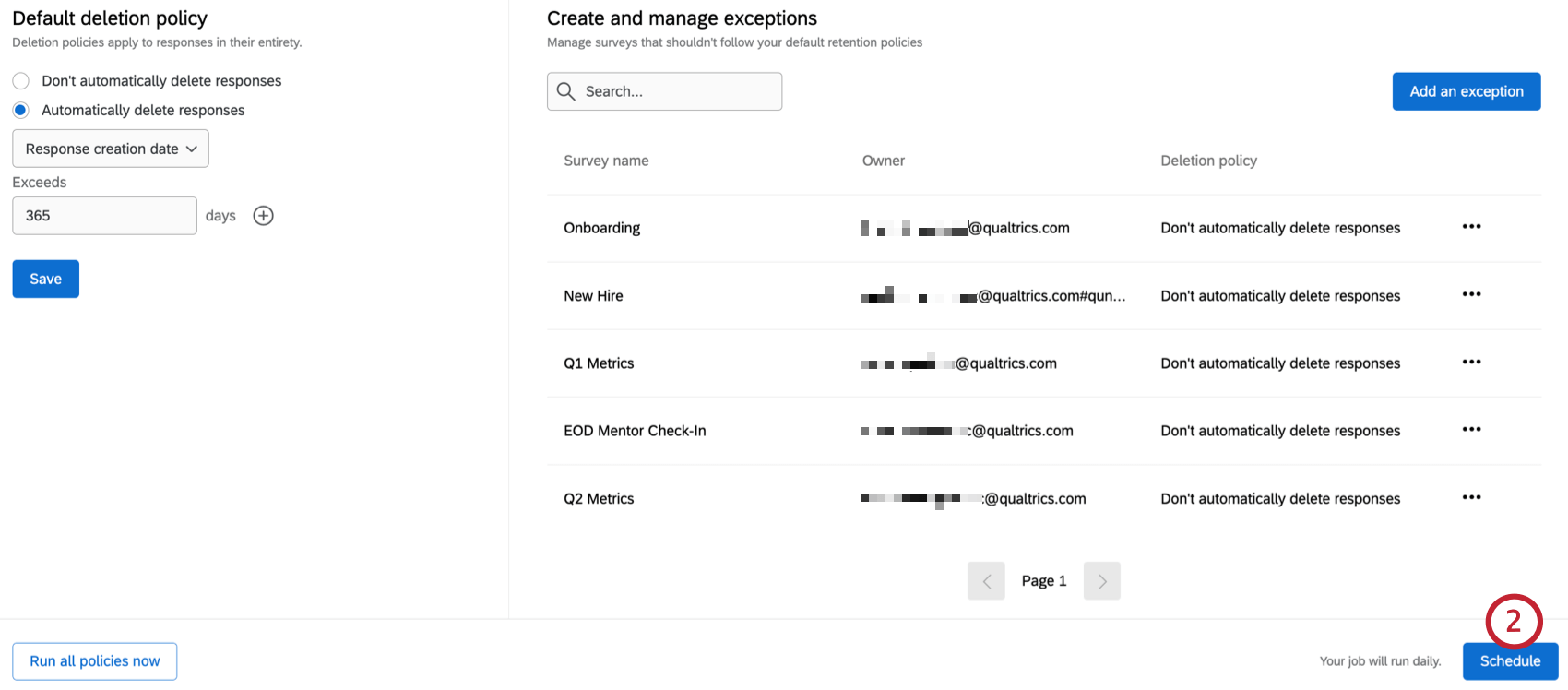
- 削除ポリシーの実行頻度を選択します。
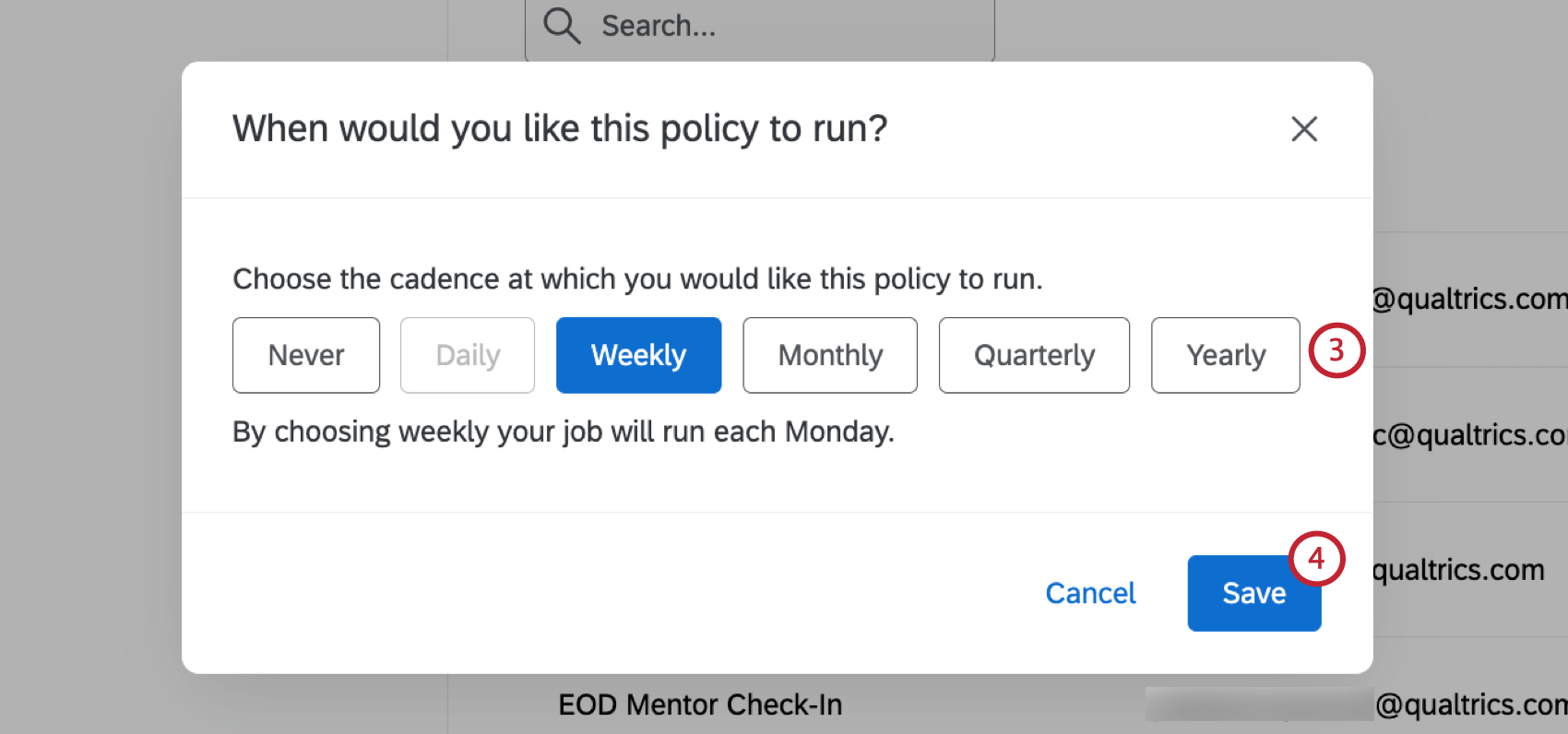
- 毎日:あなたの仕事は毎朝実行されます。
- 毎週:ジョブは毎週月曜日に実行されます。
- 毎月:ジョブは毎月1日に実行されます。
- 四半期ごと:あなたの仕事は、四半期ごとに四半期の最初に実行されます。
- 毎年:あなたの仕事は毎年年明けに実行されます。
- Never: ジョブは実行されません。
- 保存をクリックする。
すべてのポリシーを今すぐ実行
保持/定着率/離職防止ポリシーのスケジューリングが完了したら、スケジューリングされた周期に関係なく、すべてのポリシーをすぐに実行することができます。
例外の作成
ブランドの他の部分とは異なる保持/定着率/離職防止ポリシーを設定する必要がある特定のアンケートがある場合は、例外を設定することができます。
- 保持/定着率 /離職防止 」タブで、次の項目をクリックします。 例外を追加する。
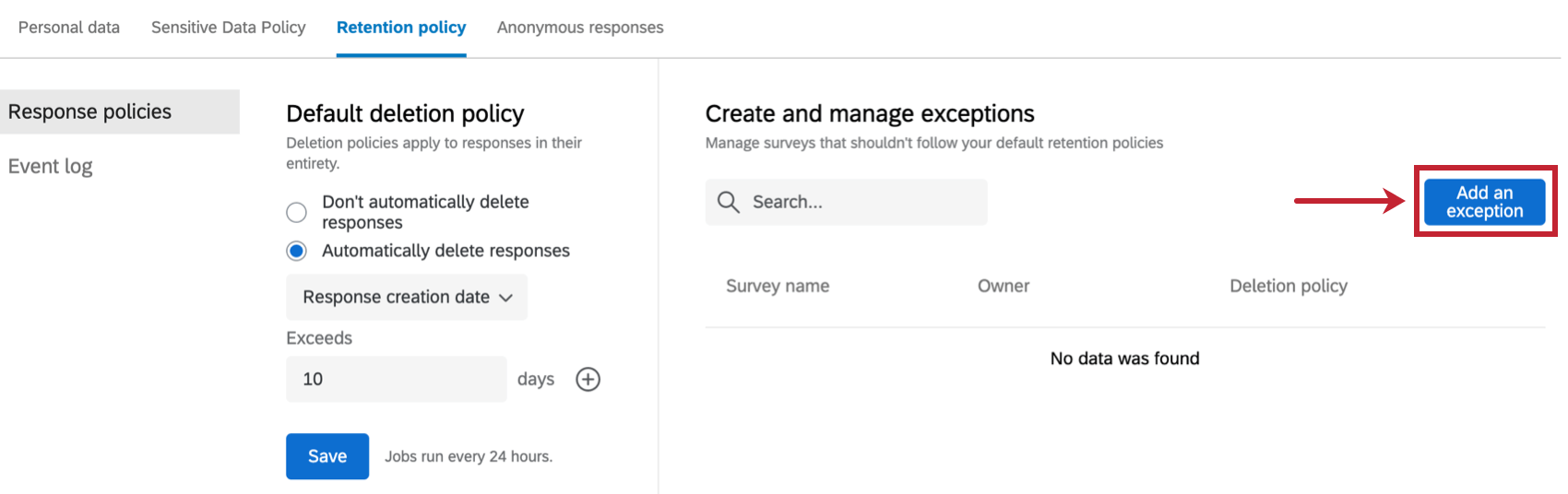
- 検索バーにキーワードまたはアンケート名を入力して、例外を設定するアンケート調査を検索します。
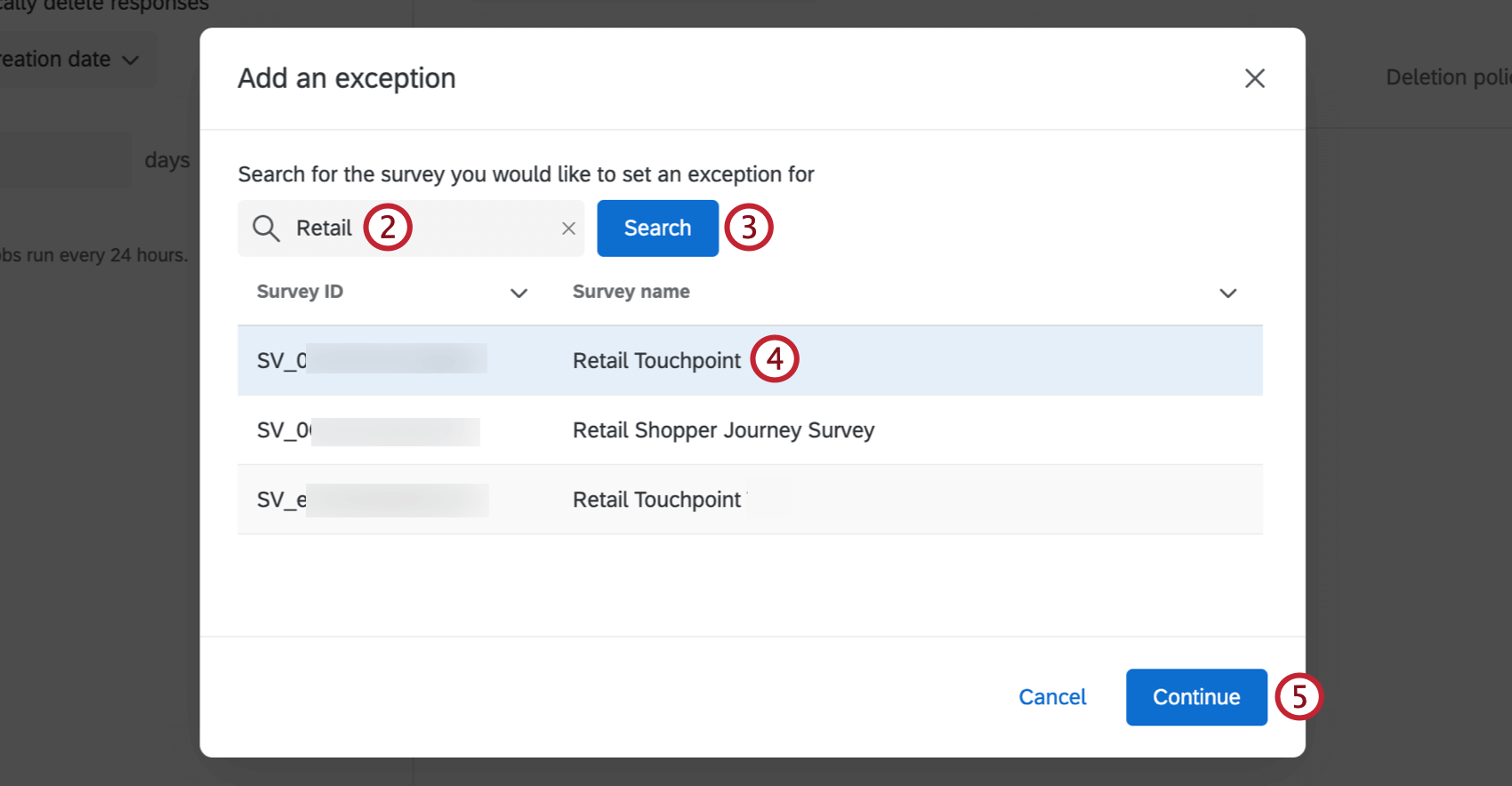
- 検索を クリックする。
- 返された結果のリストから、例外を設定するアンケートを選択します。
- 続行」を クリックする。
- 選択したアンケートの削除ポリシーに例外を設定することができます。選択肢は3つある:
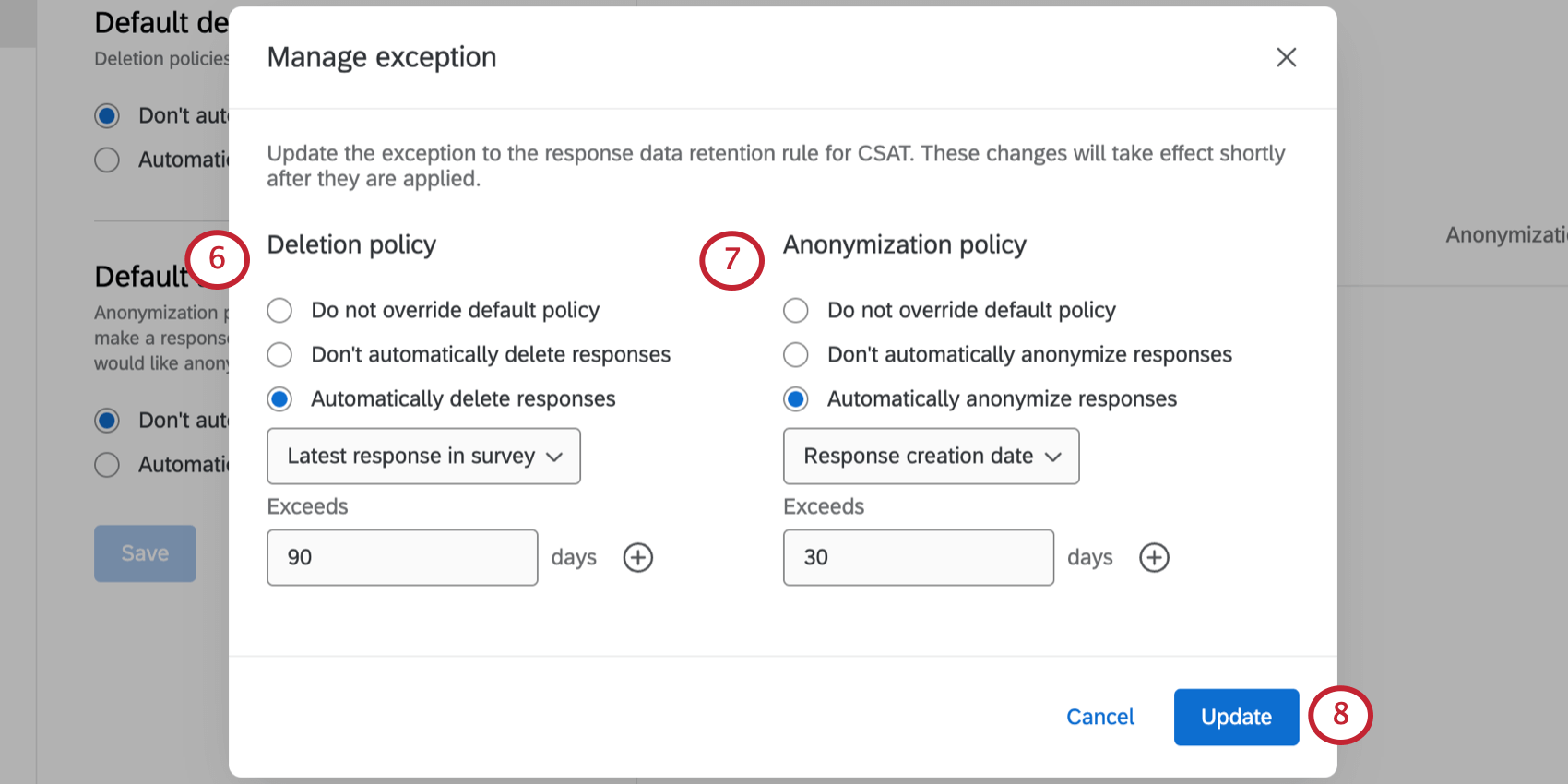
- デフォルトのポリシーを上書きしない アンケートはデフォルトの削除ポリシーに従います。
- 回答を自動的に削除しない: デフォルトの削除ポリシーにかかわらず、このアンケートの回答は自動的に削除されません。
- 回答を自動的に削除します: このアンケートの回答は、デフォルトの削除ポリシーにかかわらず、自動的に削除されます。回答を自動的に削除する場合は、削除条件を入力します。これらの基準の詳細については、デフォルト削除ポリシーの設定セクションのステップ5~6を参照してください。
- 選択したアンケートの匿名化ポリシーに例外を設定することができます。選択肢は3つある:
- デフォルトのポリシーを上書きしないでください: アンケートはデフォルトの匿名化ポリシーに従います。
- 回答を自動的に匿名化しない: このアンケートの回答は、デフォルトの匿名化ポリシーにかかわらず、自動的に匿名化されません。
- 回答を自動的に匿名化します: このアンケートの回答は、デフォルトの匿名化ポリシーにかかわらず、自動的に匿名化されます。回答を自動的に匿名化する場合は、匿名化基準を入力します。これらの基準の詳細については、「デフォルト匿名化ポリシーの設定」セクションの手順8~9を参照してください。
- 更新をクリックする。
- まだスケジュールを設定していない場合は、スケジュールを設定するよう促すウィンドウが表示されます。Go to schedulerを クリックしてスケジュールを設定する。
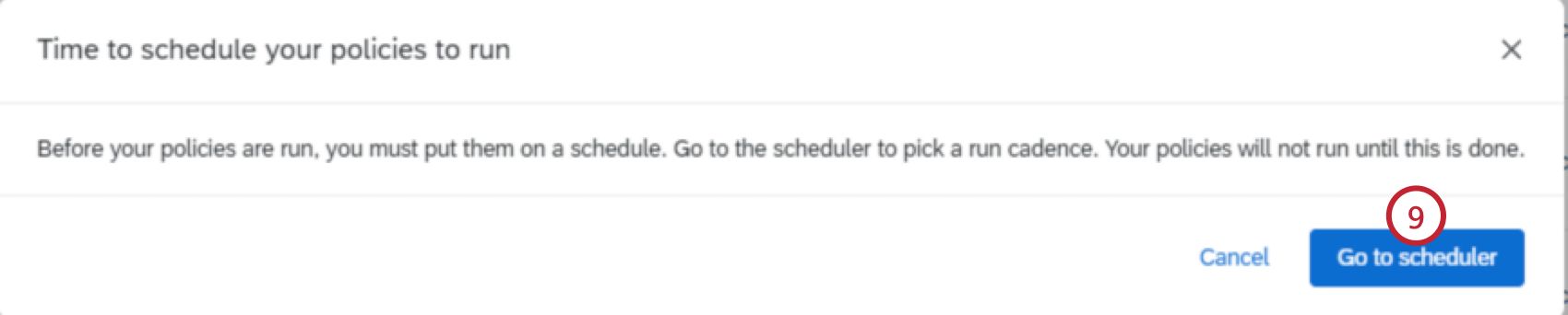
例外のマネージャー
ブランドのすべての例外は、例外の作成と管理テーブルで確認できます。検索バーにアンケート名またはキーワードを入力して、既存の例外を検索します。この表では、以下の情報を見ることができる:
- アンケート調査名: 免除が作成されたアンケートの名前。
- オーナー: アンケート調査オーナーのユーザー名。
- 削除ポリシー: このアンケートに適用される削除ポリシー。
- 匿名化ポリシー:このアンケートに適用される匿名化ポリシー。
例外の次へ横の3つの点をクリックすると、保持/定着率/離職防止ポリシーを編集したり、保持/定着率/離職防止ポリシーを削除することができます。
イベントログの表示
イベントログには、保持/定着率/離職防止の両方のイベントが表示されます。
保持/定着率/離職防止イベント
ドロップダウンで保持/定着率/離職防止を選択すると、このテーブルには保持ルールと例外の結果として発生したデータ削除と匿名化が表示されます。検索バーを使って特定の保持/定着率/離職防止イベントを検索することができます。過去12ヶ月の タイミングをクリックすると、表を特定の期間にフィルターすることができます。
この表には以下の情報が含まれている:
- タイムスタンプ: 保持/定着率/離職防止イベントが発生した日時。
- イベントタイプ: 発生した保持/定着率/離職防止イベントのタイプ。
- レコードの種類: 影響を受けたレコードのタイプ。
- 影響を受けたレコード: 影響を受けたレコードの数。
- ジョブID: 保持/定着率/離職防止イベントのID。
保持/定着率/離職防止ポリシーの変更
ドロップダウンでPolicy changesを選択すると、この表に保持/定着率/離職防止ルールの変更が表示されます。検索バーを使って、特定のポリシー変更を検索することができます。過去12ヶ月の タイミングをクリックすると、表を特定の期間にフィルターすることができます。
この表には以下の情報が含まれている:
- タイムスタンプ: ポリシー変更が行われたタイミング。
- ユーザー: ポリシーの変更を行ったユーザー。
- リソース: 例外が変更された特定のアンケートの名前、またはブランド全体の保持ルールが変更された場合はブランドポリシー。
- 旧方針: 以前の方針または例外。
- 新しい方針: 新しい方針または例外。
Qtip:「ブランドデフォルト」の値は、新しい例外が作成され、以前はブランド全体の保持ルールに従っていたことを意味します。
EX仮名化ポリシー
EX仮名化タブでは、ブランド全体のデフォルトの仮名化ポリシーを有効にできます。仮名化ポリシーでは、EX 回答から個人識別データをリアルタイムで難読化し、アンケート調査の回答がプラットフォーム内で特定の従業員に帰属することがないようにすることができます。詳細については、仮名化ポリシー(EX)を参照のこと。